photoshop如何将文字或图片居中,居左对齐
1、我们打开ps软件,【新建】一个600*600像素的白色画布,然后在右下方点击【创建】按钮,如图所示。

2、先将【前景色】设置成(自己喜欢的颜色)红色,然后点击【文字工具】,输入文字,在上方(可根据自己的需要)调整字体和字体号的大小,如图所示。
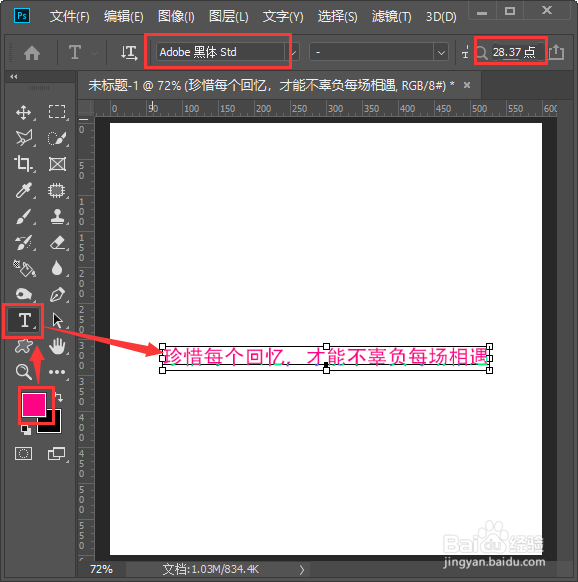
3、我们把背景和文字图层一起选中它,然后在上方点击【左对齐】按钮,让文字与背景对齐,如图所示。

4、继续把背景和文字的图层一起选中,设置为【水平居中对齐】和【垂直居中对齐】,文字显示在画布的正中间上了,如图所示。

5、单独选中文字的图层,按下【ALT】键,向下拖动复制出一个文字图层。然后再把两个文字图层一起再选中,设置【水平居中对齐】让文字与文字之间的方式对齐。(注意:两个文字之间,不能同时设置水平居中对齐和垂直居中对齐,它会重叠在一起的。)
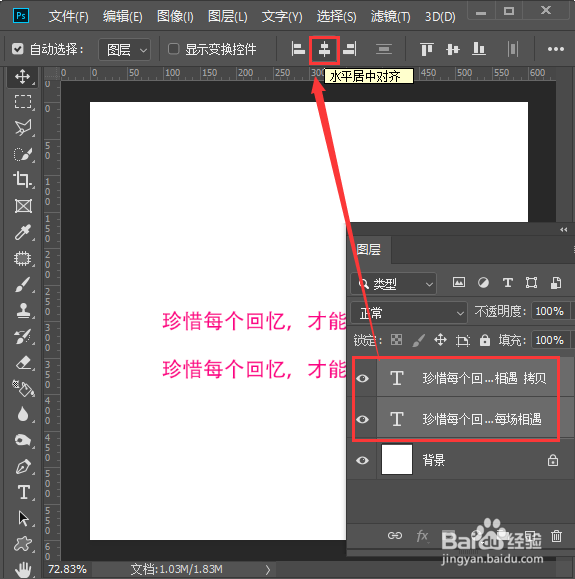
1、接下来我们设置图片的对齐方式,在画布上先拖入一张叶子的图片,如图所示。

2、把背景和叶子的图层一起选中,设置【左对齐】让图片与背景对齐,如图所示。

3、继续把背景和叶子的图层选中,设置【水平居中对齐】和【垂直居中对齐】,让图片显示在画布的正中间上,如图所示。

4、画布上只有一张叶子的图片,我们再拖入一张不同风格的图片,如图所示。

5、在图层里把两张图片一起选中,设置【左对齐】,它会以夜景的图片向左对齐,如图所示。

6、继续把两张图片一起选中,设置【水平居中对齐】和【垂直居中对齐】,这个时候我看到两张图片叠加在一起了,如图所示。

7、最后,我们把背景和把两张图片一起选中它,设置【水平居中对齐】和【垂直居中对齐】,图片叠加后与背景居中对齐,如图所示。
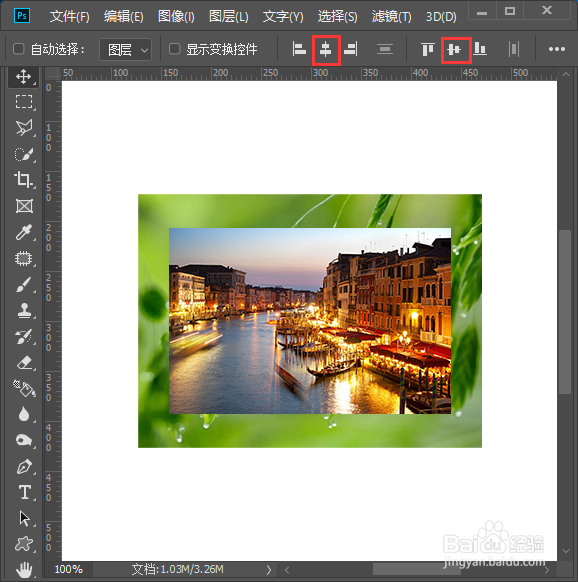
1、文字对齐方式:
1、打开ps软件,【新建】一个画布。
2、点击【文字工具】,输入文字。
3、把背景和文字选中,点击【左对齐】或【水平居中对齐】。
图片对齐方式:
1、在画布上,拖入一张图片。
2、把背景和叶子选中,设置【左对齐】或【水平居中对齐】和【垂直居中对齐】,让图片与背景对齐。